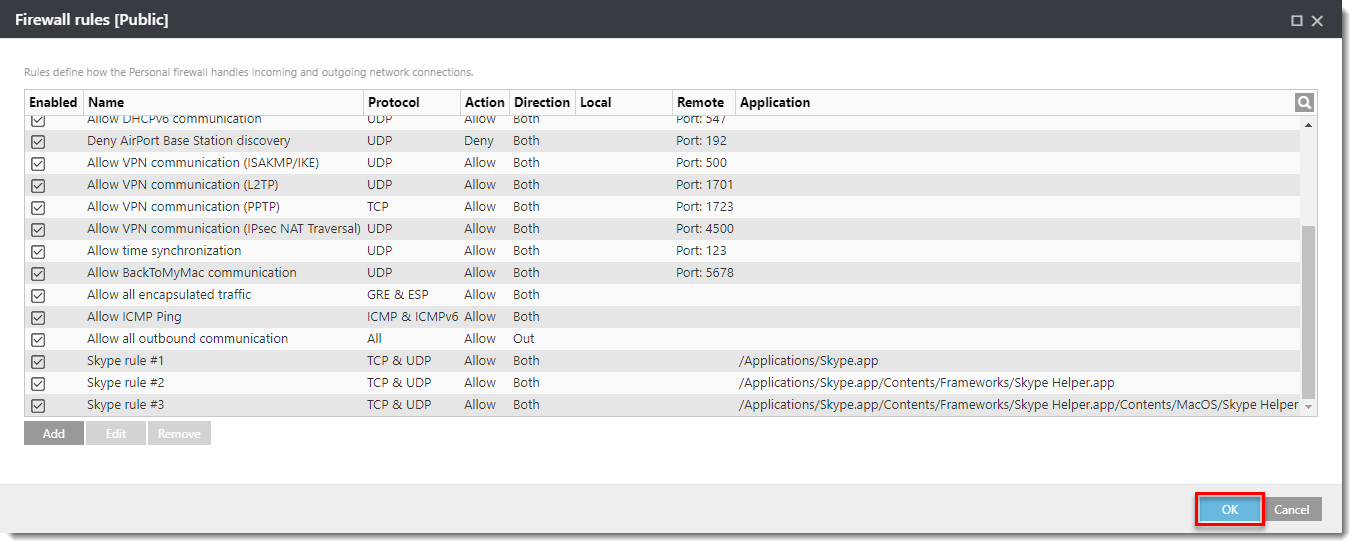注意事項
このページはコンピュータによって翻訳されています。このページの「言語」の「英語」をクリックすると、原文が表示されます。ご不明な点がございましたら、お近くのサポートまでお問い合わせください。
問題
Required user permissions
This article assumes that you have the appropriate access rights and permissions to perform the tasks below.
If you use the default Administrator user or are unable to perform the tasks below (the option is unavailable), create a second administrator user with all access rights.
ESET Firewall がアプリケーションの実行をブロックする
macOSでアプリケーションを許可する例外を作成する
解決方法
エンドポイントユーザー: 個々のクライアントワークステーションで以下の手順を実行する
Web ブラウザでESET PROTECT On-Prem またはESET PROTECT を開き、ログインします。
Policies] を クリックし、[ESET Endpoint for macOS and Linux ] を選択します。変更したいポリシーを選択し、Actions →Edit をクリックします。
図 1-1
Settings (設定)」を クリックします。Personal Firewall] をクリックし、[Firewall Profiles] を 展開します。Selected profile ドロップダウンメニューから、ネットワークに適したプロファイルを選択します。
図 1-2
Profile Rules」を 展開し、「Rules 」の横にある「Edit 」をクリックします。
図 1-3
Add(追加 )」をクリックします。
図 1-4
Name (名前)」 フィールドに、ルールの名前を入力する。Protocol(プロトコル) 」の横にあるドロップダウンメニューから設定を選択します。Skypeを許可するには、「TCP & UDP 」を選択します。
図1-5
プロトコルの設定
プロトコルの設定は、「All(すべて)」 以外に設定する必要があります。プロトコルがすでに選択されている場合は、ステップ8に進みます。選択するプロトコルがわからない場合は、アプリケーションの製造元に問い合わせてください。
ルールの追加 ]ウィンドウに[ローカル ]タブが表示されます。ローカル ]をクリックし、[アプリケーション ]フィールドにアプリケーションのパス(この例では/Applications/Skype.app)を入力して[OK]を クリックします。
図1-6
さらに例外を追加するには、手順5~7を 繰り返します。
Microsoft Teamsの例外の作成
Microsoft Teamsを許可するには、TCPおよびUDP プロトコルと、以下のアプリケーションに個別のルールを追加します:
/Applications/Microsoft Teams.app/Applications/Microsoft Teams.app/Contents/Frameworks/Microsoft Teams Helper.app/Applications/Microsoft Teams.app/Contents/Frameworks/Microsoft Teams Helper.app/Contents/MacOS/Microsoft Teams Helper/Applications/Microsoft Teams.app/Contents/Frameworks/Microsoft Teams Helper (Renderer).app/Contents/MacOS/Microsoft Teams Helper (Renderer)
Microsoft Teamsを実行するためのネットワークの準備について 、詳細はこちらをご覧ください。
Skype用の例外を作成する
Skypeを許可するには、TCPおよびUDP プロトコルと、次のアプリケーションに個別のルールを追加します:
/アプリケーション/Skype.app/Applications/Skype.app/Contents/Frameworks/Skype Helper.app/Applications/Skype.app/Contents/Frameworks/Skype Helper.app/Contents/MacOS/Skype Helper
ファイアウォール例外の作成方法について、詳細はSkypeのWebサイトを ご覧ください。
新しいルールが「Firewall rules(ファイアウォールルール )」ウィンドウに表示されます。OK」を クリックします。
図1-7
Finish(完了) 」をクリックしてポリシーを保存します。ポリシーを対象のグループまたはコンピュータに割り当てます。ポリシーがターゲットコンピュータに適用されると、許可したアプリケーションは期待どおりに機能します。
図 1-8
![]() エンドポイントユーザー: 個々のクライアントワークステーションで以下の手順を実行する
エンドポイントユーザー: 個々のクライアントワークステーションで以下の手順を実行する